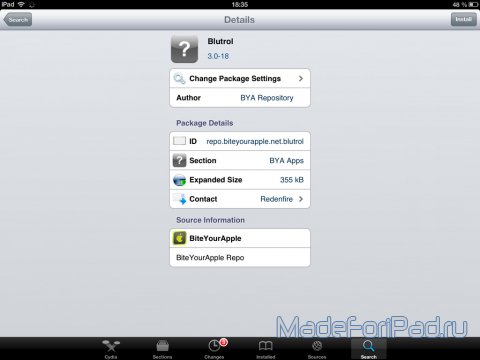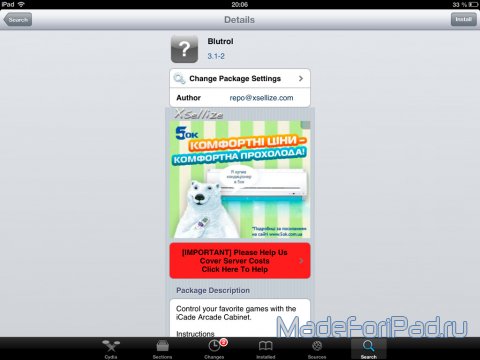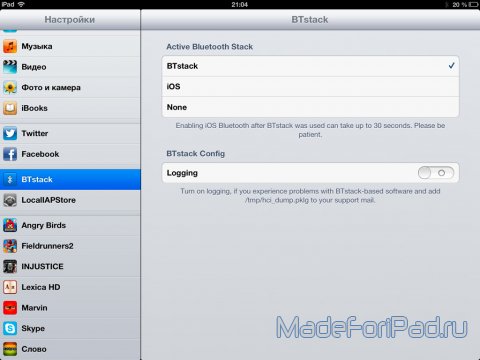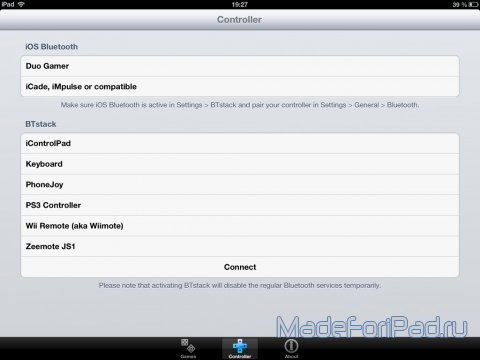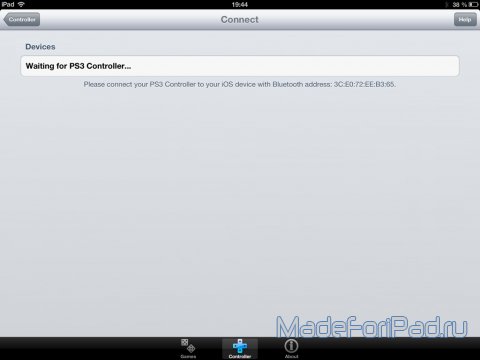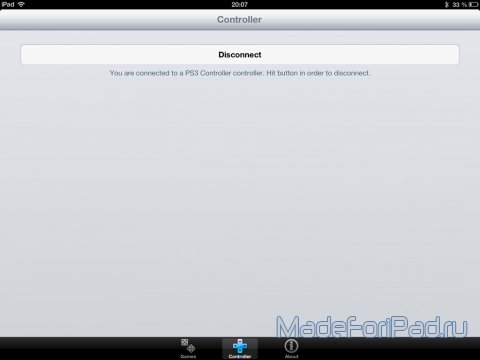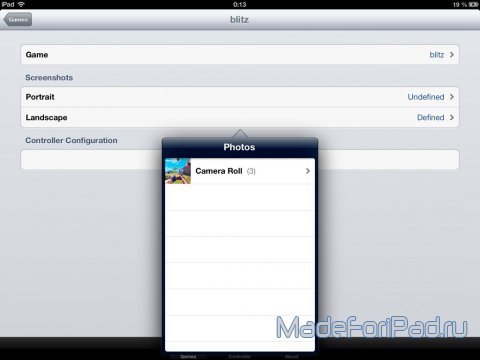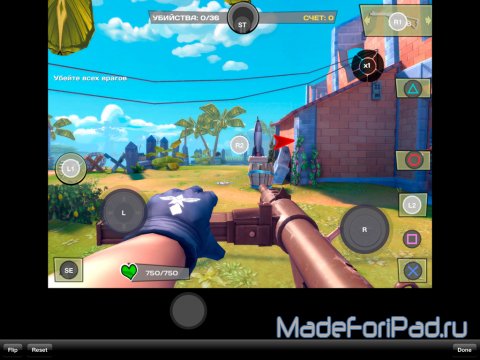Несмотря на то, что данный твик распространяется через Cydia, где, в отличие от App Store, в основном все бесплатно, он позиционируется как платный и стоит немало - целых 7.99$. Но в некоторых репозиториях его можно найти и скачать без всяких денег. Конечно вы можете купить данный твик и поддержать разработчика, а можете получить нахаляву, например на http://repo.biteyouapple.net.blutrol/ или http://cydia.xsellize.com/.
Купили? Скачали? Удостоверьтесь, что в настройках iPad-а включен «BTstack» и можно запускать «Blutrol».
Сразу переходим во вкладку «Controller».
Из списка выбираем нужное устройство (в нашем случае это PS3 Controller) и нажимаем «Connect». Под надписью «Waiting for PS3 Controller» появится BlueTooth-адрес вашего iPad-а - запишите его на бумажку. В моем случае это, как видите, 3C:E0:72:EE:B3:65.
Теперь нам нужно прописать этот BlueTooth-адрес в наш PS3 контроллер. Если вы уже пользовались приставкой PS3, то знаете, что для того, чтобы она «увидела» новый контроллер, нужно один раз подключить его к ней посредством USB-шнура. Произойдет привязка PS3 Console - PS3 Controller и данный контроллер будет работать только с этой приставкой, а не с приставкой соседа через стену (а жаль, было бы забавно ;)). В нашем случае подключать контроллер к iPad-у ненужно (хотя это теоретически возможно). Достаточно подключить его к компьютеру, запустить специальную программу «Sixaxis Pair Tool» (Скачиваем Здесь) и уже в ней прописать BlueTooth-адрес (тот, что у вас на бумажке).
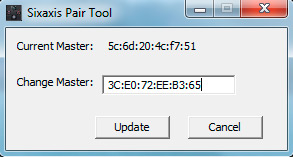
Нажимаем кнопочку «Update» и возвращаемся в «Blutrol». Если вы все сделали верно, то теперь после нажатия на кнопку синхронизации на PS3 контроллере (круглая в центре) в «Blutrol» вы увидите такую надпись.
Это значит, что все сделано верно и вы в шаге от возможности наслаждаться в играх консольным управлением :). Осталось определится с игрой и выставить под нее кнопки контроллера. Лично я первой опробовал недавно рассмотренную Blitz Brigade. На ней и покажу, как делаются настройки. На всякий случай все, что я буду сейчас рассказывать, продублировано в видеообзоре в конце статьи, только на примере N.O.V.A 3.
1) Запустите игру (в данном случае «Blitz Brigade») и сделайте скриншот игрового момента.
2) Вернитесь в «Blutrol» и во вкладке «Games» выберите «Blitz Brigade».
3) Выберите ориентацию экрана в игре. В нашем случае это Landscape - горизонтальная (альбомная) ориентация. Выберите сделанный скриншот.
4) Чуть ниже в поле Controller Configuration нажмите «Add» и выберите PS3 Controller. Далее снова выберите Landscape.
5) Расставьте элементы управления от PS3 контроллера на нужные изображения управления из игры. В данном случае левый стик контроллера будет отвечать за движение, а правый за обзор. Левый нижний шифт (L2) - прицеливание, правый нижний шифт (R2) - стрельба. И так далее.
6) Осталось нажать кнопку «Done» в правом нижнем углу, вернуться в игру и надрать всем задницы.
Другие контроллеры настраиваются совершенно аналогично. Разница только в количестве элементов управления и подключении контроллера. Wii Mote подключается как описано Здесь, а Bluetooth клавиатура, как описано Здесь. Пока я заметил две проблемы. Первая - нельзя проэмулировать свайпы, поэтому переключение оружия придется производить старым способом - на iPad-e. Вторая - если обзор в игре производится с помощью большой области экрана, то при использовании контроллера он будет ограничен лишь областью экрана, на которое попадет изображение правого стика. Поэтому всегда старайтесь найти наиболее подходящую схему управления в игре - в хороших играх их бывает сразу три-пять разновидностей.
Как видите, все довольно просто устанавливается и настраивается. Но если у вас все же возникнут какие-то вопросы, пишите в комментариях, я постараюсь помочь.
Видео настройки и демонстрация работы твика «Blutrol» на примере игр N.O.V.A 3 и Street Fighter X Tekken Mobile: